Comment faire ouvrir les widgets de Windows 11 dans votre navigateur par défaut
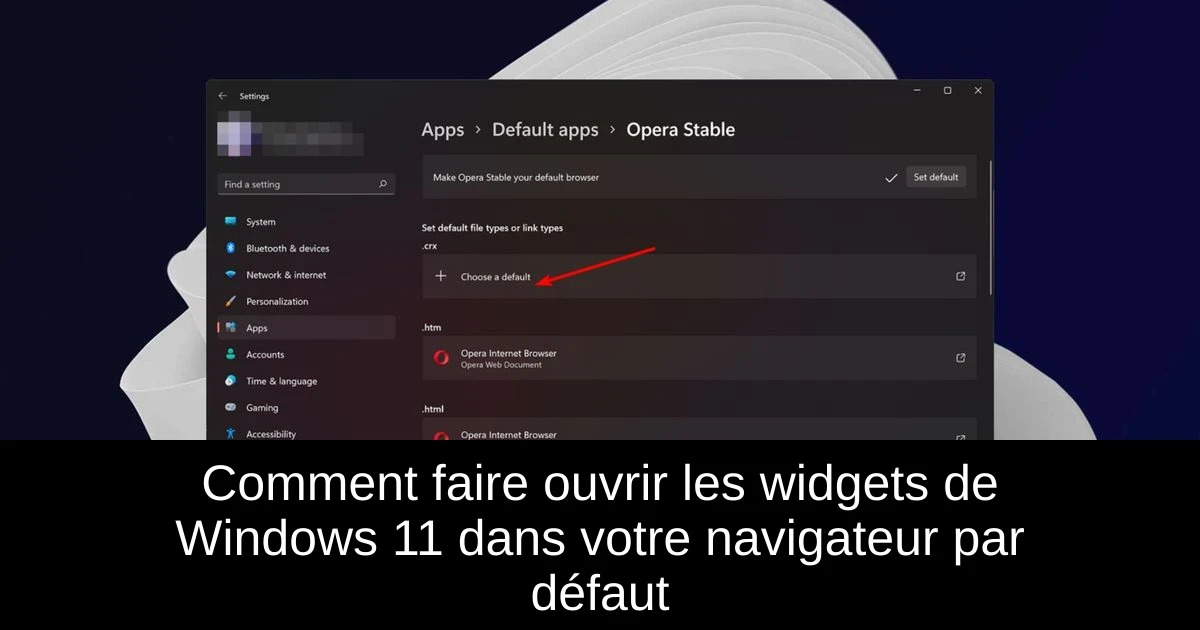
Les widgets de Windows 11 sont une fonctionnalité pratique qui permet d'afficher diverses informations directement sur votre bureau. Cependant, par défaut, ces widgets s'ouvrent dans Microsoft Edge, ce qui ne convient pas à tout le monde. Que vous préfériez Chrome, Firefox ou un autre navigateur, cette situation peut s'avérer frustrante. Heureusement, il existe des moyens de forcer ces widgets à s'ouvrir dans votre navigateur préféré. Dans cet article, nous vous guiderons à travers différentes méthodes pour modifier ce réglage et améliorer votre expérience utilisateur.
Pourquoi les widgets de Windows 11 ne s'ouvrent-ils pas dans mon navigateur ?
Si vous constatez que vos widgets renvoient à une page blanche lorsqu'ils tentent de s'ouvrir, plusieurs raisons peuvent expliquer ce problème. Tout d'abord, un logiciel de pare-feu ou un antivirus peut bloquer l'accès aux pages. Vérifiez les réglages de sécurité pour vous assurer qu'aucune application ne restreint ces accès. De plus, un navigateur obsolète ou des problèmes de compatibilité peuvent également être à l'origine de l'absence d'affichage correct. Enfin, il est possible que des bloqueurs de pop-ups soient activés, ce qui empêche l'ouverture des fenêtres nécessaires.
En fin de compte, si ces problèmes persistent, il existe des solutions techniques pour ouvrir vos widgets dans le navigateur de votre choix, et nous allons vous les expliquer en détail.
Comment changer le navigateur par défaut pour les widgets dans Windows 11 ?
- 1) Définir votre navigateur préféré comme navigateur par défaut : Lors de l'installation d'un nouveau navigateur, pensez à le définir comme navigateur par défaut lorsque vous y êtes invité. Cela facilitera considérablement votre expérience de navigation.
- 2) Désactiver Microsoft Edge : Il est possible de désactiver Microsoft Edge sans le désinstaller. Cela peut aider à éviter les interférences de l'application sur votre PC, en particulier si vous rencontrez des problèmes avec celle-ci.
- 3) Utiliser MSEdgeRedirect : Téléchargez et installez cette application qui force vos widgets à s'ouvrir dans le navigateur que vous avez choisi. Suivez les instructions d'installation et activez le mode de service approprié.
- 4) Changer manuellement le navigateur : Pour chaque widget, ouvrez les paramètres de l'application associée et ajustez le navigateur par défaut là où c'est possible.
Ces étapes vous permettront d'améliorer le contrôle que vous possédez sur la façon dont les widgets interagissent avec vos applications.
Le navigateur par défaut des widgets sous Windows 11
Le navigateur par défaut des widgets de Windows 11 est Microsoft Edge. Malheureusement, même si vous changez votre navigateur par défaut, certains éléments peuvent toujours s'ouvrir dans Edge en raison de la façon dont Microsoft a intégré son navigateur dans l'OS. Cela peut être source de frustration pour les utilisateurs. Avant d'envisager de désinstaller Edge, il est essentiel de savoir que cela peut affecter certaines fonctionnalités intégrées de Windows.
Conclusions
En résumé, bien que Microsoft Edge soit le navigateur par défaut pour les widgets de Windows 11, vous disposez de plusieurs options pour le remplacer par celui qui vous convient le mieux. Nous vous suggérons d'explorer les paramètres de votre système et d'expérimenter avec des outils tiers comme MSEdgeRedirect pour une solution optimale. Testez les différentes méthodes pour personnaliser votre expérience de travail avec Windows 11. N'oubliez pas que le choix d'un navigateur est personnel, et trouver celui qui répond à vos besoins peut considérablement améliorer votre productivité.
Passinné en jeuxvidéo, high tech, config PC, je vous concote les meilleurs articles

Newsletter VIP gratuit pour les 10 000 premiers
Inscris-toi à notre newsletter VIP et reste informé des dernières nouveautés ( jeux, promotions, infos exclu ! )












